Mengatur akses yang ditetapkan di Windows 10/11 untuk membatasi akun tamu
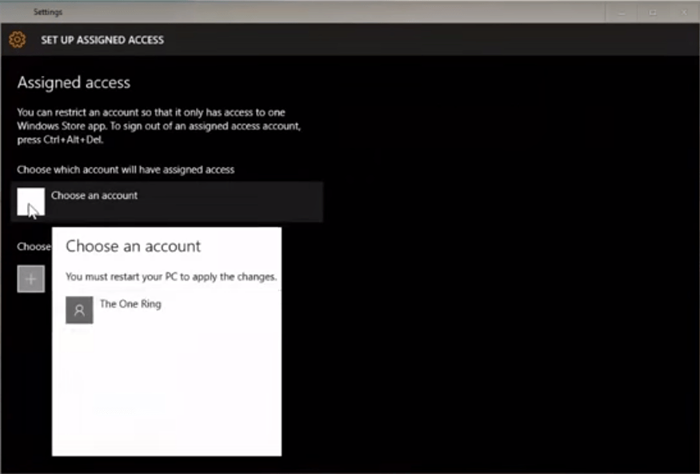
- 1305
- 234
- Ian Parker
Biarkan kami mengira Anda ingin kakek nenek Anda hanya menggunakan surat dan tidak ada yang lain di PC Anda. Atau katakanlah Anda hanya ingin menggunakan satu game di PC Anda dan tinggalkan setiap hal lainnya. Akses yang ditugaskan di Windows 10 adalah fitur yang sangat berguna untuk tujuan ini. Dalam fitur akses yang ditetapkan, Anda dapat membatasi akun tamu apa pun di PC Anda hanya menggunakan aplikasi tunggal dan keluar. Ini seperti masuk ke dalam hotel dengan satu kunci dan hak untuk menggunakan satu kamar saja.
Katakanlah Anda memiliki komputer yang disimpan di ruang publik yang dimaksudkan hanya untuk menggunakan internet. Anda dapat menginstal aplikasi browser dari Windows Store dan kemudian mengatur akses yang ditugaskan untuk akun tamu sehingga mereka dapat masuk dan hanya menggunakan satu aplikasi yang menjadi browser untuk menggunakan internet. Dengan cara ini file dan perangkat lunak penting Anda akan tetap aman.
Harap ikuti panduan yang diberikan di bawah ini untuk mengatur akses yang ditetapkan
Cara menggunakan akses yang ditetapkan di windows 10
Langkah 1 - Pertama -tama buat akun lokal / tamu.
Langkah 2 - Sekarang, buka Panel Kontrol Pengaturan. Untuk membuka Panel Kontrol Pengaturan, tekan Kunci Windows + i atau klik Mulai Kunci dan kemudian klik Pengaturan.
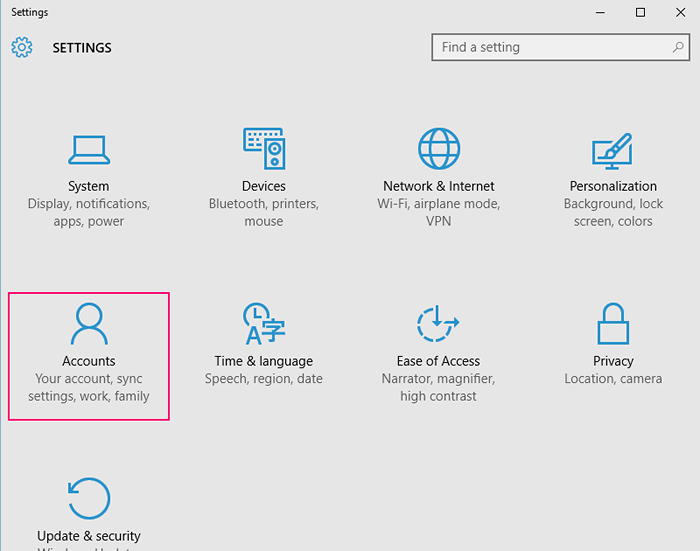
Langkah 3 - Sekarang, di bilah sisi kanan, klik Keluarga & Pengguna Lain. Sekarang, klik mengatur akses yang ditetapkan seperti yang ditunjukkan pada gambar di bawah ini.
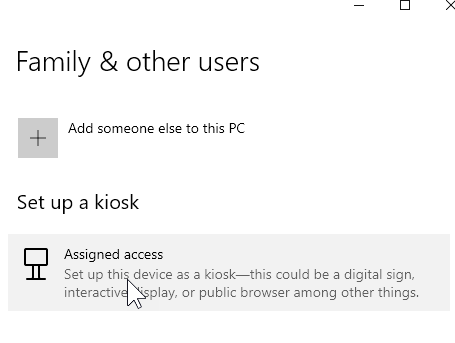
Langkah 4 - Sekarang, klik untuk memulai dan pilih akun lokal yang sudah ada (atau Anda dapat membuat satu) yang ingin Anda gunakan dengan akses yang ditetapkan.
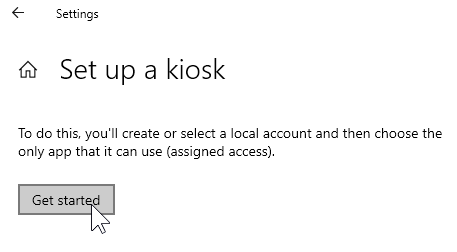
Langkah 5 - Pilih akun lokal atau buat satu.
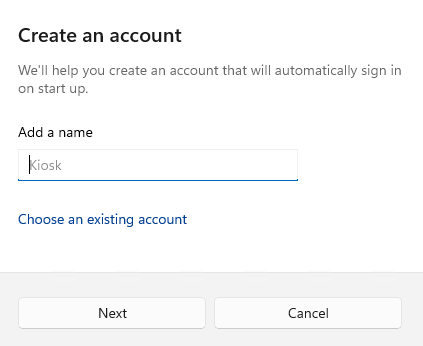
Setelah Anda memilih akun, sekarang pilih aplikasi yang ingin Anda berikan hak. Di sini saya telah memilih aplikasi kalkulator.
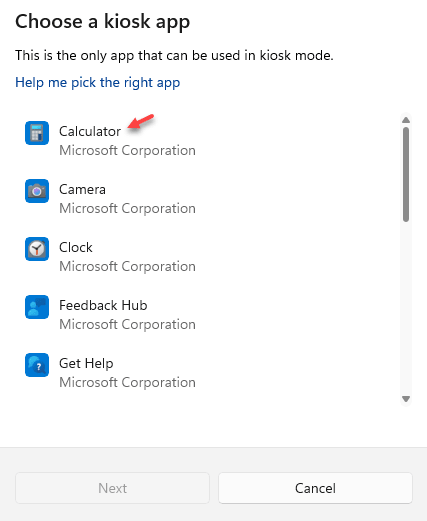
Itu dia. Sekarang, matikan dan masuk kembali untuk menggunakan akun akses yang ditetapkan dengan akses ke satu aplikasi pilihan Anda.
Bagaimana dengan aplikasi yang tidak ada saat memilih aplikasi untuk akses yang ditentukan. Misalnya, bagaimana jika Anda ingin tamu hanya menggunakan Facebook dan kemudian keluar dari sistem. Nah, Anda dapat mengunduh dan menginstal Facebook dari Windows Store.
- « Cara Menampilkan Pemberitahuan Kustom di Layar Login Windows 10
- Cara memaksa windows 10 untuk mencari di dalam file untuk teks »

